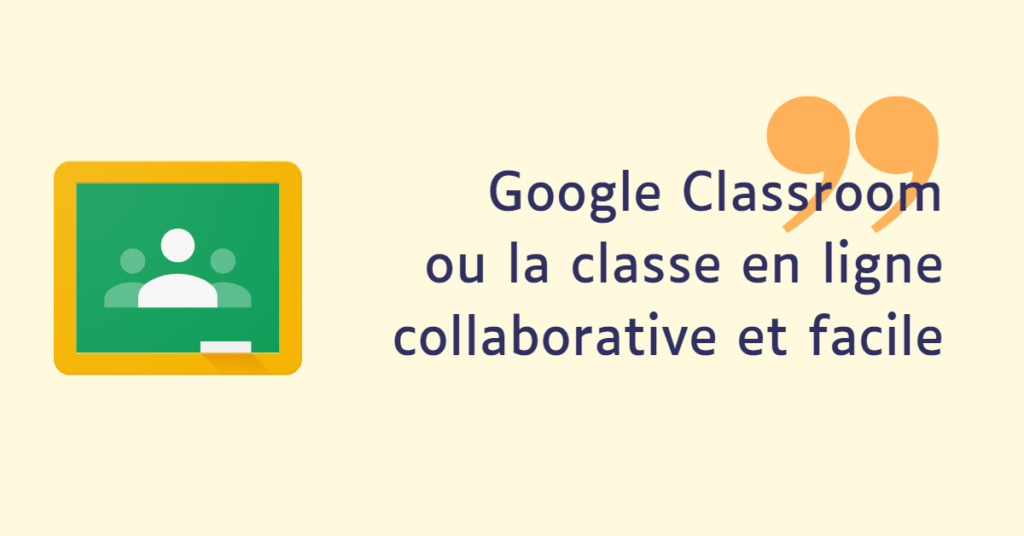Classroom, le LMS minimaliste de Google ?
Vérifions ça en quelques points :
1/ L’interface
À portée de clic, et de manière très intuitive, vous pouvez :
- Créer des classes
- Inviter les professeurs et les élèves
- Créer et planifier le partage des ressources
- Créer vos QCM pour l’évaluation
- Afficher les notes
En clair, vous avez les quelques outils nécessaires pour le lancement d’une classe virtuelle 🙂
2/ Les applications
L’écosystème Google permet d’intégrer facilement des fichiers depuis GoogleDrive (Docs, Slides, Sheets…) ou vidéos Youtube pour vos supports de cours et devoirs.
De plus, l’application GoogleForms permet de créer et de noter des QCM. Ces notes seront automatiquement reportées dans un récapitulatif.
Vous pouvez bien sûr importer vos propres fichiers, mais tout le nécessaire est déjà présent.
3/ La Communication.
Plusieurs moyens de communication sont à votre disposition :
- Le fil d’actualité pour informer la classe
- Les commentaires sur les fichiers pour un travail collaboratif efficace
- L’envoi d’email accessible depuis l’interface
En bref, Classroom est un outil qui affiche des fonctionnalités suffisantes pour lancer une classe en ligne.
La seule contrainte de cet environnement est d’avoir une adresse Google (enseignant comme élève). Cela peut être par un compte personnel, professionnel (de votre entreprise) ou par un compte éducation.
Certes, il ne rivalise pas avec les gros LMS du marché (Moodle, 360Learning, CANVAS…) mais sa simplicité d’utilisation en fait l’outil idéal pour des structures qui n’ont pas besoin de plus.